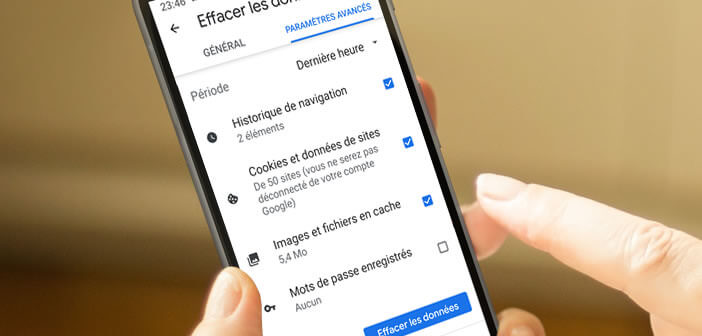Vous l’ignorez certainement mais à chaque fois que vous visitez un site web, le navigateur de votre smartphone enregistre dans un fichier de nombreuses informations sur votre activité en ligne. La grande majorité de ces fichiers appelés cookies servent aux entreprises de marketing à mieux vous connaître. Voilà pourquoi de nombreuses personnes choisissent de les supprimer très régulièrement. On vous explique comment faire.
Les usages relatifs aux cookies
Google a annoncé en début d’année vouloir en finir avec les cookies tiers dans les deux années qui viennent. En attendant, votre navigateur continue à enregistrer dans la mémoire de votre téléphone tout un tas d’informations personnelles.
En effet, ces fichiers textes recueillent des données sur vous et vos activités en ligne. On trouve dans les cookies aussi bien des informations sur vos préférences de navigation (taille de la police, choix de la langue) que des données sur vos habitudes en ligne (lieu géographique où vous vous connectez, navigateur utilisé, publicités qui vous sont montrées etc…).
Chaque cookie possède une date d’expiration. Mais si vous souhaitez protéger votre vie privée, mieux vaut désactiver les cookies sur votre navigateur mobile. Cette opération permettra bloquer la collecte d’informations utilisées lors du ciblage publicitaire.
Mais n’oubliez que certains cookies sont indispensables au bon fonctionnement des sites. C’est le cas par exemple des cookies d’authentification. Sans ces derniers, vous ne pourrez plus vous connectez à vos différents comptes en ligne (banque, webmail etc..).
Supprimer les cookies en quelques clics
Pour ne pas divulguer trop de données personnelles tout conservant une navigation sur les sites agréable, il est recommandé de supprimer très régulièrement les cookies enregistrés sur son smartphone. Cela se fait en quelques clics.
- Ouvrez votre navigateur Google Chrome
- Appuyez sur l’icône menu (3 points) placée en haut de la fenêtre
- Sélectionnez l’option paramètres dans le menu déroulant
- Cliquez sur la rubrique confidentialité
- Appuyez sur effacer les données de navigation
- Cochez la case cookies et données de site
- Décochez la case historique de navigation si vous voulez garder une trace des sites que vous avez visité précédemment
- Cliquez sur le bouton bleu effacer les données
A noter qu’il existe également une option pour supprimer les données mises en cache comme les fichiers html et les images. Les applications de nettoyage et d’optimisation pour Android comme CCleaner peuvent également se charger du nettoyage des cookies.
Effacer les cookies sur Safari
Le navigateur open-source pour Android conserve une énorme popularité auprès d’un grand nombre d’internautes et ce malgré l’arrivée de Firefox Quantum. Vous trouverez ci-dessous la procédure pour effacer les cookies sur Firefox.
- Ouvrez le navigateur Firefox pour Android
- Appuyez sur l’icône en forme d’hamburger (3 lignes superposées)
- Sélectionnez l’option paramètres dans la fenêtre contextuelle
- Faîtes descendre la fenêtre jusqu’à la section confidentialité et cliquez sur effacez les données
- Assurez-vous que la case cookies et connexions actives est bien cochée
- Appuyez sur le bouton effacer les données